كيفية تشغيل واتس اب على الكمبيوتر WhatsApp Desktop
في خطوة منها لتوفير تجارب إتصال أكثر ثراءا وتنوعا, جعلت شركة واتس اب الوصول لخدمة التواصل عبر تطبيقها أكثر سهولة, حيث بات بالإمكان التواصل مع جهات إتصالك بأكثر من طريقة وفي مختلف البيئات, وعلاوة على تطبيق واتس لهواتف أندرويد و iOS و هواتف ويندوز وغيرها من الأجهزة المحمولة, أصبح ممكنا إستخدام تطبيق سطح المكتب لأنظمة التشغيل ويندوز و ماك أوس.
كيفية إستخدم تطبيق واتساب على جهاز الكمبيوتر
برنامج واتس اب لجهاز الكمبيوتر ( يتم تثبيته على القرص المحلي ويصبح متاحا على سطح مكتك جهازك ) أو واتس اب ويب ( الذي يمكن إستخدامه عن طريق متصفح الويب), هي مجرد إمتدادات تعتمد على الكمبيوتر لحسابك واتس اب على الهاتف. ذلك يعني أنك في الأخير ستستخدم نفس حسابك في واتساب على الهاتف في الكمبيوتر أيضا, بحيث تتم مزامنة الرسائل التي ترسلها وتتلقاها بالكامل بين هاتفك والكمبيوتر ، ويمكنك رؤية جميع الرسائل على كلا الجهازين. سيتم تطبيق أي إجراء تتخذه على الهاتف على تطبيق WhatsApp على الكمبيوتر والعكس صحيح ايضا.تثبيت WhatsApp على جهاز الكمبيوتر الخاص بك
يمكنك الإنتقال لصفحة التحميل وإختيار نظام تشغيلك للبدء في التنزيل.
إقرأ المزيد:
تحميل برنامج واتساب للكمبيوتر WhatsApp Desktop
- التحميل لأنظمة ويندوز 32 بت Windows 8 and higher (32-bit version)
- التحميل لأنظمة ويندوز 64 بت Windows 8 and higher (64-bit version)
- التحميل لأنظمة ماك أوس 10.9 والأحدث Mac OS X 10.9 and higher
نظرًا لأن تطبيق WhatsApp للكمبيوتر يعمل أساسا على سطح المكتب ، فسوف تصبح العديد من الميزات المفيدة متاحة لك, حيث يدعم التطبيق إشعارات سطح المكتب ، واختصارات لوحة مفاتيح أفضل وأكثر من ذلك, بالإضافة إلى قائمة هائلة من الرموز والوجوه التعبيرية.
إذا لم يكن نظام التشغيل الخاص بك مدعومًا ، فيمكنك استخدام WhatsApp Web على متصفحك.
شرح بالصور كيفية تسجيل الدخول على سطح المكتب
تسجيل الدخول الى واتس اب على سطح المكتب يختلف قليلا عن الطريقة المعهودة, بحيث لن يطلب منك البرنامج إدخال رقم هاتفك, بدلا من ذلك, يتم تسجيل الدخول من داخل واتس اب على الهاتف وتحدديدا من القائمة الرئيسية والنقر على خيار "WhatsApp Web" ثم فحص البار كود "الشفرة الخطية" أو "الرمز الشريطي" الذي يظهر في واجهة واتس اب على سطح المكتب.- إفتح واتس اب على هاتفك.
- اضغط على القائمة
 ومنها انقر على خيار WhatsApp Web.
ومنها انقر على خيار WhatsApp Web. - قم بتوجيه كامير هاتفك نحو البار كود "الرمز الشريطي" الذي يظهر من خلال واجهة تطبيق واتس اب على في سطح المكتب.

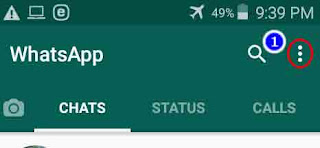
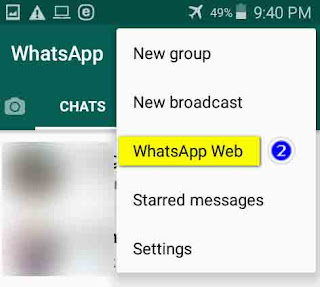

0 التعليقات :
إرسال تعليق
ضع إستفسارك هنا أو شاركنا تجربتك